Win10系统下怎样【开启和关闭打印机服务】
1、在Win10系统下,按住键盘的“Win+R”快捷组合键,打开运行对话窗口。如图所示;

2、在“运行”对话窗口中的打开文本框中,输入“services.msc”命令,然后再点击“确定”按钮。如图所示;

3、点击确定按钮后,这个时候系统会打开“服务”对话窗口。如图所示;

4、在服务对话窗口的右侧窗口,找到“Print Spooler”选项。并用鼠标左键双击打开其属性对话窗口。如图所示;
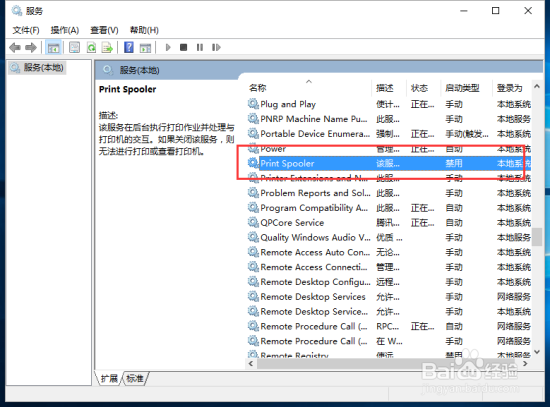
5、在打开的“Print Spooler 的属性”对话窗口中,在启动类型选项中选择“自动”选项,在点击“应用”按钮。如图所示;

6、这个时候再依次点击“启动-->确定”按钮。最后关闭服务对话窗口并重新启动计算机即可。如图所示;
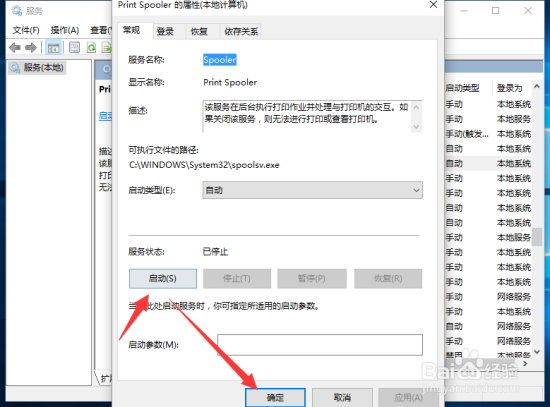
7、如果需要关闭打印机服务,则在“Print Spooler 的属性”对话窗口中,在启动类型选项中选择“禁用”选项,在点击“应用”按钮。如图所示;

8、最后再依次点击“停止-->确定”按钮。最后关闭服务对话窗口。如图所示;

声明:本网站引用、摘录或转载内容仅供网站访问者交流或参考,不代表本站立场,如存在版权或非法内容,请联系站长删除,联系邮箱:site.kefu@qq.com。
阅读量:51
阅读量:86
阅读量:133
阅读量:155
阅读量:28